Kumulatives Update für Windows 10: Lockscreen wieder abschaltbar
Mit einem kumulativen Patch für Windows 10 in Version 1703 kommt eine Komfortfunktion zurück, die Microsoft den Anwendern erst vor neun Monaten weggenommen hatte.
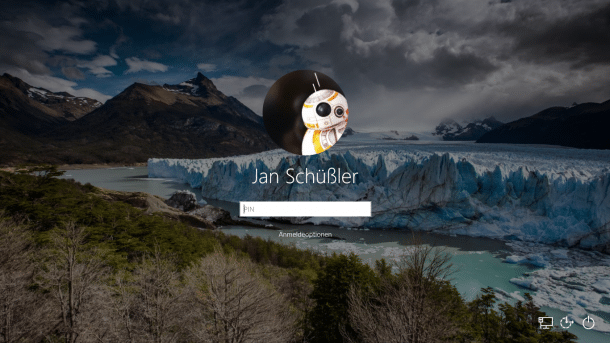
Mit einem Registry-Eintrag zeigt ein gesperrter Windows-Desktop direkt die Anmeldeseite an.
Drei Wochen nach der Freigabe für die Allgemeinheit hat Microsoft einen kumulativen Patch für Windows 10 in Version 1703 (Creators Update) veröffentlicht, der die Build-Nummer auf 15063.250 hebt. Anders als die an den monatlichen Patchdays erscheinenden Updates behebt dieser Patch keine Sicherheitslücken, sondern anderweitige, unkritische Fehler.
Die Änderungen listet Microsoft im Update-Verlauf für Windows 10. Neben Fehlern in Internet Explorer und mit Netzwerkverbindungen ist vor allem interessant, dass sich der Sperrbildschirm (Lock Screen) nun wieder deaktiveren lässt. Erst mit dem Anniversary Update von letztem Sommer hatte Microsoft Home- und Pro-Anwendern die Möglichkeit entzogen, den Sperrbildschirm abzuschalten, der dem Anmeldebildschirm vorgeschaltet ist.
Zwar formuliert Microsoft im Update-Verlauf "Addressed issue that prevents the lock screen from being disabled using Group Policy on Professional SKUs"; ein Test zeigt jedoch, dass der Registry-Schlüssel, auf den die Gruppenrichtlinie abbildet, auch mit der Home-Ausgabe wieder funktioniert.
Wer das Creators Update installiert hat und den Sperrbildschirm loswerden will, sollte zunächst den kumulativen Patch KB4016240 installieren, wahlweise via Windows Update oder als Download via Update-Katalog. Danach öffnet man den Registry Editor (Windows-Taste, "regedit", Eingabetaste) und navigiert zum Schlüssel HKEY_LOCAL_MACHINE\SOFTWARE\Policies\Microsoft\Windows. Sofern darin noch kein Unterschlüssel namens Personalization vorhanden ist, muss er erstellt werden. Dazu öffnet man per Rechtsklick auf den Schlüssel Windows dessen Kontextmenü, klickt auf Neu > Schlüssel und gibt als Namen "Personalization" ein. Nun lässt sich mit einem Rechtsklick auf den Schlüssel Personalization ein neuer DWORD-Wert darin anlegen; er bekommt den Namen "NoLockScreen" und den Wert 1. Nach einem Neustart des Rechners sollte der Sperrbildschirm nicht mehr erscheinen und stattdessen direkt der Anmeldebildschirm zur Passwort- oder PIN-Eingabe erscheinen.
Update 26.04.2017, 12:15h: Wir haben den Registry-Schlüssel in eine .reg-Datei gesteckt, die Sie hier herunterladen, entpacken und per Doppelklick auf Ihr System anwenden können, um den Sperrbildschirm loszuwerden. (jss)